- Neki korisnici mogu se zapitati kako šifrirati PDF datoteke za e-poštu kako bi mogli sigurno slati PDF prilozi.
- S nekima možete kriptirati PDF datoteku za e-poštu Outlook i drugi softver za razmjenu poruka PDF softver za dokumente.
- Korisnici koji se pitaju kako šifrirati PDF datoteke za Gmail mogu zaštititi poruke nekim proširenjima za Google Chrome.
- Neke web aplikacije vrijedi napomenuti ako se pitate kako besplatno šifrirati PDF datoteku za e-poštu.

Ovaj softver će popraviti uobičajene računalne pogreške, zaštititi vas od gubitka datoteka, zlonamjernog softvera, kvara hardvera i optimizirati vaše računalo za maksimalne performanse. Riješite probleme s računalom i uklonite viruse sada u 3 jednostavna koraka:
- Preuzmite alat za popravak računala Restoro koji dolazi s patentiranim tehnologijama (patent dostupan ovdje).
- Klik Započni skeniranje kako biste pronašli probleme sa sustavom Windows koji mogu uzrokovati probleme s računalom.
- Klik Popravi sve za rješavanje problema koji utječu na sigurnost i performanse vašeg računala
- Restoro je preuzeo 0 čitatelji ovog mjeseca.
Prijenosni format dokumenta jedan je od najuniverzalnijih formata datoteka, zajedno s onima iz Microsoft Officea.
Milijuni korisnika spremaju svoje dokumente kao PDF dokumente, tako da ih mogu lako dijeliti i razmjenjivati s kolegama, bez obzira na hardver i operativni sustav.
Neki će korisnici možda trebati zaštititi PDF datoteke lozinkom šifriranje prije nego što ih podijelite putem e-pošte.
Razne PDF softverski paketi omogućiti korisnicima primjenu šifriranja lozinkom na PDF datoteke. Postoji i nekoliko načina na koje možete šifrirati PDF dokumente bez PDF softvera.
Kako mogu šifrirati PDF dokumente za e-poštu?
1. Šifrirajte PDF pomoću softvera Adobe

Akrobat stvorio originalni PDF softver za prijenosni format dokumenta.
Zbog toga je njihovo rješenje ostalo najistaknutiji PDF softver na svijetu još od ranih 1990-ih zahvaljujući opsežnim opcijama i alatima za pretvaranje, uređivanje, potpisivanje i dijeljenje PDF-a datoteke.
Ovaj je alat jedan od najboljih softvera za zaštitu PDF datoteka. Možete kliknuti Datoteka i odaberite Zaštitite pomoću lozinke za postavljanje standardne lozinke.
Međutim, možete odabrati i alternativne napredne postavke šifriranja i kompatibilnosti za PDF datoteke.
Ostalo korisne značajke ovog softvera:
- Omogućuje korisnicima komprimiranje PDF datoteka
- Korisnici mogu podijeliti PDF datoteke Acrobatovim alatom Split
- Acrobatov uslužni program Pripremite obrazac omogućuje korisnicima postavljanje obrazaca koji se mogu ispuniti
- Sadrži alat za usporedbu s kojim korisnici mogu usporediti tekst PDF dokumenta

Adobe Acrobat DC
Jednostavno šifrirajte i pošaljite svoje PDF datoteke koristeći e-poštu koristeći prednosti nevjerojatnih mogućnosti ovog softvera.
2. Arhivirajte PDF dokument izvrsnim alatom za kompresiju

PDF datoteku možete osigurati i arhiviranjem u šifriranu ZIP datoteku za e-poštu. Da biste postavili šifrirane ZIP arhive, pogledajte dolje preporučeno rješenje.
Pokrenite skeniranje sustava kako biste otkrili potencijalne pogreške

Preuzmite Restoro
Alat za popravak računala

Klik Započni skeniranje pronaći probleme sa sustavom Windows.

Klik Popravi sve za rješavanje problema s patentiranim tehnologijama.
Pokrenite skeniranje računala pomoću alata za popravak za obnavljanje kako biste pronašli pogreške koje uzrokuju sigurnosne probleme i usporavanja. Nakon završetka skeniranja, postupak popravka zamijenit će oštećene datoteke svježim Windows datotekama i komponentama.
Ovaj je alat jedan od najistaknutijih programa za komprimiranje datoteka za Windows 10, 8 i 7 pomoću kojeg možete komprimirati, pretvoriti i sigurnosno kopirati datoteke.
Možete šifrirati arhive okretanjem Šifriranje opcija na. Tada ćete morati povući PDF za arhivu u namjensko okno.
Otvorit će se prozor Šifriranje za uspostavljanje lozinki. Možete odabrati AES 256-šifriranje mogućnost za arhivu klikom Opcije na softveru Akcije okno.
Ostalo korisne značajke ovog alata:
- Sadrži pretvarač dokumenata Word u PDF
- Korisnici mogu spremati, premještati i kopirati datoteke pomoću načina upravljanja datotekama
- Pomoću nje možete pretvoriti datoteke u PDF format
- Ovaj uslužni program za arhiviranje sadrži Kombinirajte PDF datoteke mogućnost kombiniranja PDF dokumenata
⇒Nabavite WinZip
3. Šifrirajte PDF-ove pomoću mrežnog alata
- Prvo otvorite Zaštitite lozinkom PDF posebnu web stranicu za upotrebu aplikacije.
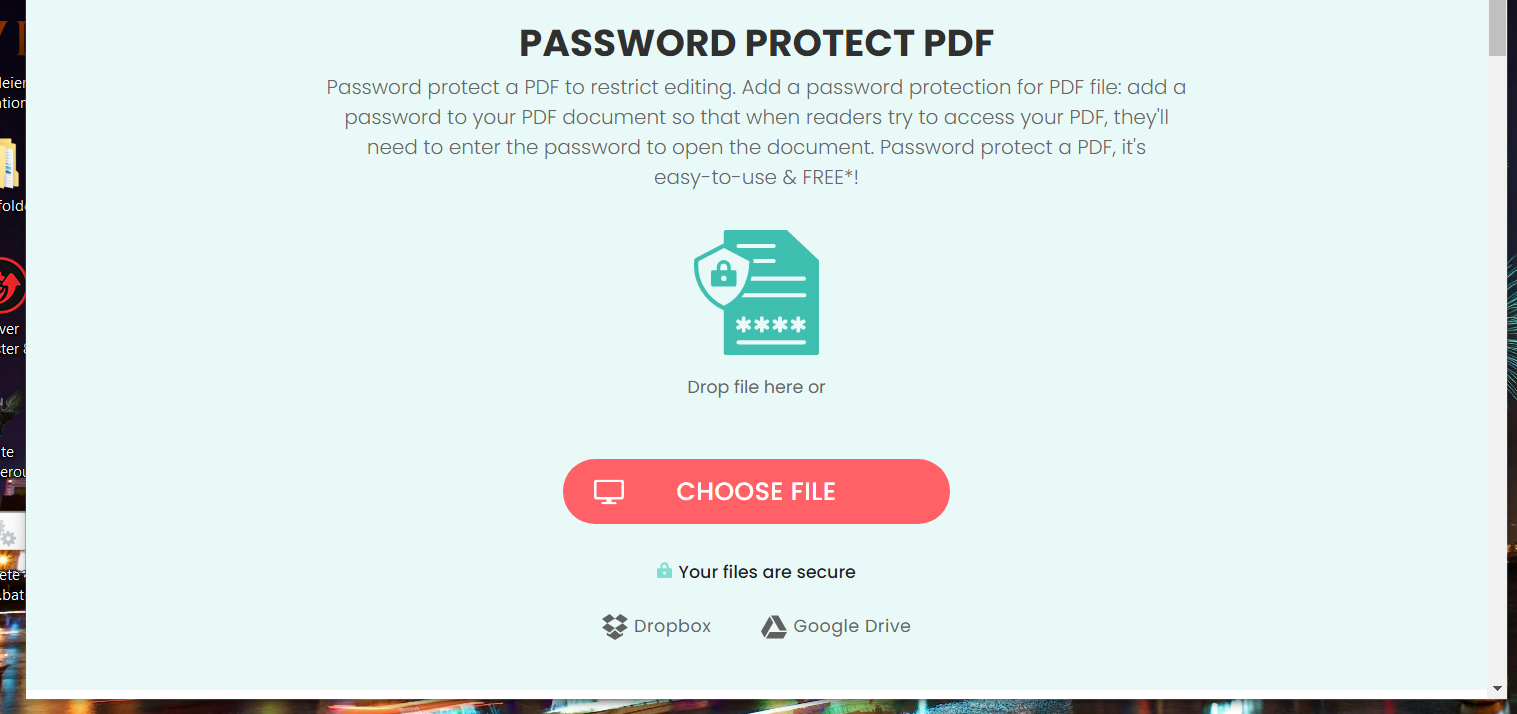
- Pritisnite Odaberite datoteku gumb za odabir PDF-a za šifriranje.
- Zatim unesite lozinku za PDF dokument.

- pritisni Šifriranje PDF-a dugme.
- pritisni preuzimanje datoteka gumb za spremanje šifriranog dokumenta na računalo.
Ovim mrežnim alatom možete PDF zaštititi lozinkom izuzetno jednostavnim i brzim postupkom opisanim u gornjim koracima.
4. Šaljite sigurnu e-poštu pomoću proširenja preglednika
- Da biste s Gmailom poslali sigurnu e-poštu za PDF privitke, kliknite Dodaj u Chrome gumb na Stranica za proširenje SendSafely.
- Zatim kliknite gumb za proširenje na Chromeovoj alatnoj traci.
- Pritisnite Registrirajte se sada besplatno gumb za uspostavljanje računa.
- S uspostavljenim računom unesite svoje vjerodajnice za pristup i kliknite Ići dugme.
- Pritisnite Google Mail integracija gumb za omogućavanje integracije Gmaila.
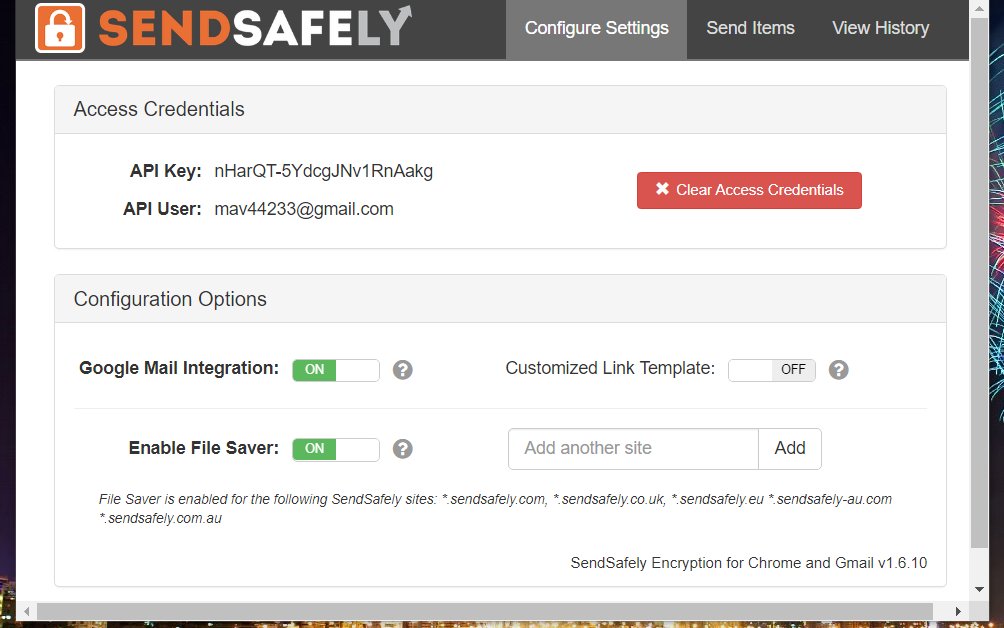
- Otvorite Gmail u pregledniku.
- Pritisnite Sastaviti na Gmailu.
- Zatim prebacite Šifriranje poruke opcija na.

- Možete kliknuti i Učitaj gumb u Gmailovom uređivaču poruka za šifriranje samo privitaka PDF datoteka.
Da, možete koristiti i jednostavno proširenje preglednika za slanje šifriranih poruka e-pošte. Barem gore preporučeno proširenje ovaj posao savršeno obavlja, pa probajte.
5. Pošaljite poruku privitka šifriranom uslugom e-pošte
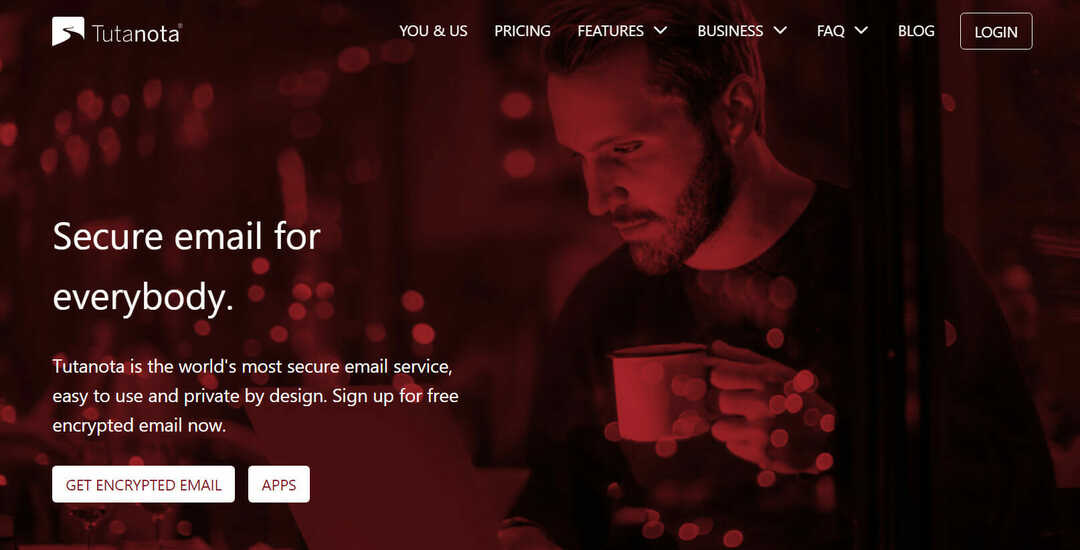
Postoje i brojne šifrirane usluge web pošte pomoću kojih korisnici mogu sigurnije slati e-poštu s PDF privitkom bez potrebe za dodatnim proširenjima.
Ne morate dalje tražiti jer imamo izvrsnu listu s najbolje šifrirane web adrese koristiti odmah.
Ako su vam potrebne i šifrirane poruke u privitku PDF-a, također se možete registrirati u šifriranom obliku usluga web pošte.
Tako možete šifrirati PDF datoteke za e-poštu i poslati ih sigurnije. Ako slučajno znate bilo koje drugo rješenje koje nismo pokrili ili ste testirali neka od tih rješenja, ostavite nam komentar u nastavku.
 I dalje imate problema?Popravite ih pomoću ovog alata:
I dalje imate problema?Popravite ih pomoću ovog alata:
- Preuzmite ovaj alat za popravak računala ocijenjeno odličnim na TrustPilot.com (preuzimanje započinje na ovoj stranici).
- Klik Započni skeniranje kako biste pronašli probleme sa sustavom Windows koji mogu uzrokovati probleme s računalom.
- Klik Popravi sve za rješavanje problema s patentiranim tehnologijama (Ekskluzivni popust za naše čitatelje).
Restoro je preuzeo 0 čitatelji ovog mjeseca.
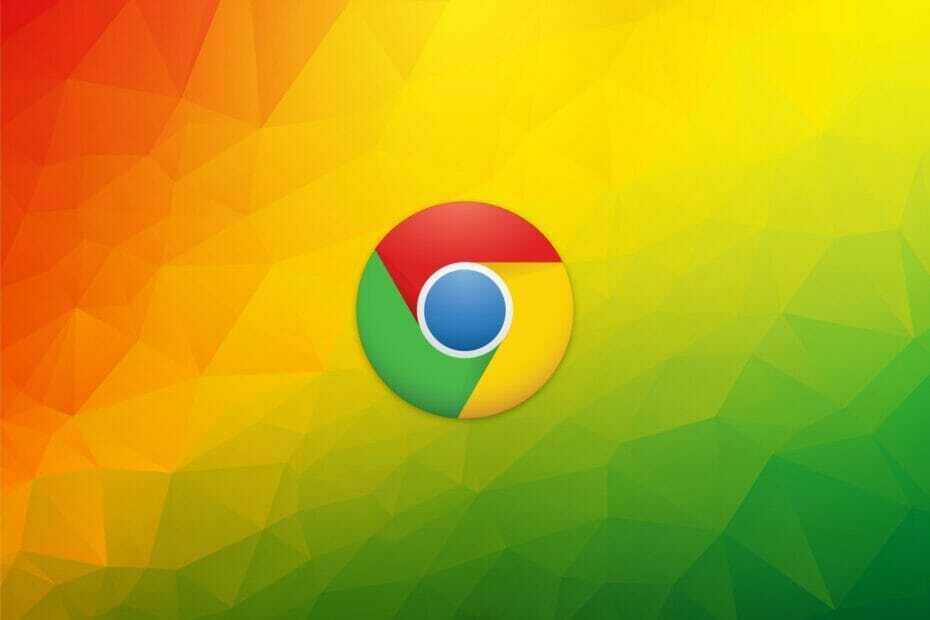

![5 načina kako ispraviti pogrešku PDF Printer errorfont [Riješeno]](/f/feb4c123a3a8e233f983dd2ccf6feeef.jpg?width=300&height=460)